Telegram – это популярный мессенджер, который позволяет пользователям общаться через текстовые сообщения, голосовые и видео вызовы, а также обмениваться файлами и документами. Одной из полезных функций Telegram является возможность создания скрытого чата, который поможет вам общаться с определенными людьми без привлечения внимания других пользователей.
Скрытый чат в Telegram позволяет вам создать отдельную конфиденциальную беседу, к которой сможет получить доступ только заданный круг лиц. Благодаря этой функции, вы можете обмениваться информацией с особыми лицами, обсуждать важные деловые вопросы или просто поддерживать приватные разговоры.
Чтобы создать скрытый чат в Telegram на телефоне, вам необходимо выполнить несколько простых шагов. В этой статье мы расскажем вам о методах создания скрытого чата как на Android, так и на iOS устройствах, чтобы вы смогли насладиться этой функцией в Telegram и сохранить свою конфиденциальность.
Шаги по созданию скрытого чата в Telegram на телефоне
- Откройте приложение Telegram на своем телефоне.
- Нажмите на значок "Создать новый чат".
- Выберите "Новый секретный чат" из списка опций.
- Выберите контакт, с которым вы хотите начать скрытый чат.
- Теперь вы настроены для общения в скрытом чате. Все сообщения будут зашифрованы и автоматически удалятся через заданное время.
Эти шаги помогут вам создать скрытый чат в Telegram на телефоне и общаться в защищенной и приватной среде.
Установите приложение Telegram на ваш телефон
Прежде чем создавать скрытый чат в Telegram на телефоне, необходимо установить само приложение на ваш мобильный устройство. Telegram доступен для установки на различные операционные системы, такие как Android, iOS и Windows Phone.
Чтобы установить Telegram, следуйте инструкциям ниже:
|
После установки вы можете запустить Telegram, создать аккаунт (если у вас его нет) и войти в приложение с помощью вашего номера телефона.
Теперь у вас есть установленное приложение Telegram на вашем телефоне, и вы готовы перейти к созданию скрытого чата.
Зайдите в настройки приложения Telegram

Чтобы создать скрытый чат в Telegram на телефоне, вам необходимо зайти в настройки приложения.
Для этого откройте Telegram на своем телефоне и нажмите на иконку "Три полоски", расположенную в левом верхнем углу экрана.
В открывшемся меню выберите пункт "Настройки".
После этого вы попадете в раздел настроек приложения Telegram. Здесь вы сможете изменить различные настройки чата, профиля и приватности.
Для создания скрытого чата вам понадобится внести определенные изменения в настройки приватности.
Продолжайте читать, чтобы узнать, как правильно настроить скрытый чат в Telegram на телефоне.
Создайте новый чат и добавьте участников

1. Откройте Telegram на своем телефоне и перейдите в главное меню.
2. В правом верхнем углу экрана нажмите на значок "Карандаша" или "+".
3. В открывшемся меню выберите "Создать новый чат".
4. Введите название для чата и нажмите "Создать".
5. Теперь вам нужно будет добавить участников в скрытый чат. Есть несколько способов сделать это:
Добавление участников по номеру телефона:
- Введите номер телефона участника в поле "Поиск" или выберите его из списка контактов.
- Нажмите на имя участника, чтобы добавить его в чат.
Приглашение участников по ссылке:
- В меню создания группы нажмите на ссылку "Пригласить в чат по ссылке".
- Поделитесь ссылкой с желаемыми участниками через другие приложения или скопируйте ссылку и отправьте ее им напрямую.
- Участники могут присоединиться к чату, перейдя по указанной ссылке.
Приглашение участников через контакт:
- В меню создания группы нажмите на значок "Медиа" или "Контакт" (в зависимости от того, какая версия Telegram у вас установлена).
- Выберите контакт с участником, которого вы хотите пригласить.
- Нажмите на кнопку "Пригласить" или "Добавить", чтобы пригласить участника в чат.
6. После добавления всех желаемых участников в окошке создания чата нажмите "Готово".
Теперь у вас есть скрытый чат в Telegram с добавленными участниками!
Отредактируйте настройки приватности чата
Для создания скрытого чата в Telegram необходимо внести изменения в настройки приватности. Это поможет обеспечить конфиденциальность и защиту от нежелательных глаз.
Вот как это сделать:
Шаг 1:
Откройте Telegram на своем телефоне и перейдите в раздел "Настройки".
Шаг 2:
Выберите "Конфиденциальность и безопасность", чтобы открыть соответствующее меню.
Шаг 3:
Прокрутите страницу вниз и найдите раздел "Группы и каналы".
Шаг 4:
В этом разделе выберите "Кто может найти меня по номеру телефона" и установите режим "Никто".
Шаг 5:
Теперь вернитесь назад и выберите "Приватные чаты".
Шаг 6:
Включите опцию "Никто", чтобы ограничить доступ к вашим приватным чатам.
Шаг 7:
Поздравляю! Теперь вы создали скрытый чат в Telegram на своем телефоне. Только вы и приглашенные вами участники смогут видеть и присоединяться к этому чату.
Обратите внимание, что эти настройки приватности будут применяться только к вновь созданным чатам. Если вы хотите сделать уже существующий чат скрытым, то вам придется создать новый чат и пригласить участников снова.
Настройте пин-код или вход по отпечатку пальца для чата
Для дополнительной защиты вашего скрытого чата в Telegram вы можете настроить пин-код или вход по отпечатку пальца. Это позволит вам добавить еще один уровень безопасности к вашему чату и обеспечить конфиденциальность ваших переписок.
Для активации пин-кода или входа по отпечатку пальца вам необходимо выполнить следующие шаги:
- Откройте приложение Telegram на своем телефоне и перейдите к настройкам.
- В разделе "Конфиденциальность и безопасность" найдите пункт "Защита пин-кодом" или "Защита отпечатком пальца".
- Выберите желаемый метод защиты - пин-код или отпечаток пальца.
- Создайте и подтвердите пин-код или проследуйте инструкциям для добавления отпечатка пальца.
- Дополнительно установите период времени, через который Telegram будет автоматически блокироваться без активности.
Теперь, когда вы настроили пин-код или вход по отпечатку пальца, ваш скрытый чат в Telegram будет защищен от несанкционированного доступа. При каждом открытии чата вам потребуется ввести пин-код или проследовать процедуру сканирования отпечатка пальца для входа.
Обратите внимание, что настройка пин-кода или входа по отпечатку пальца доступна только на устройствах с поддержкой данной функции.